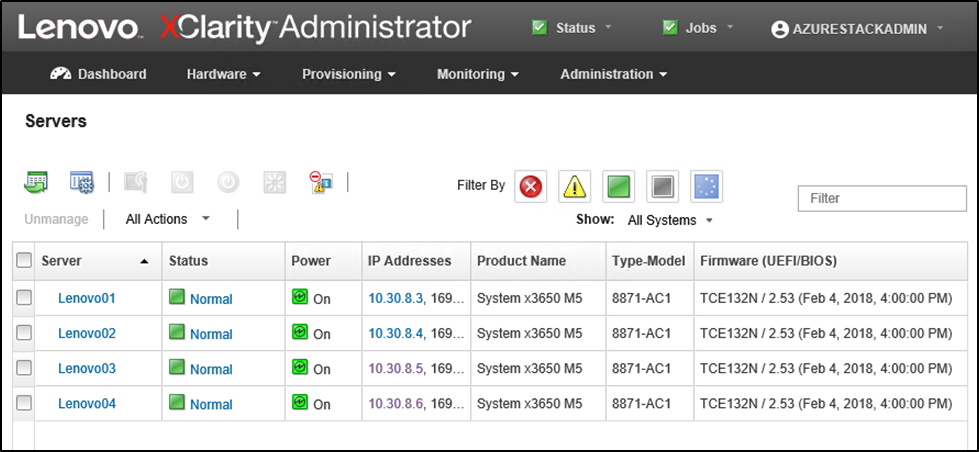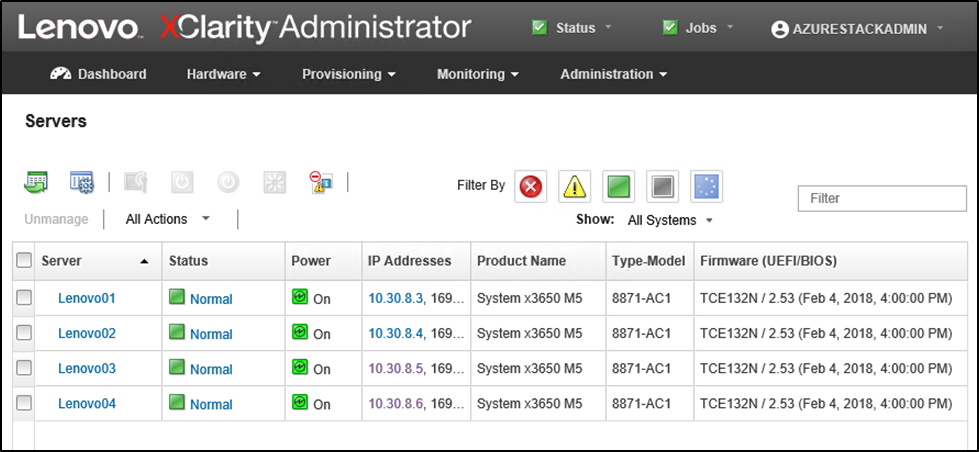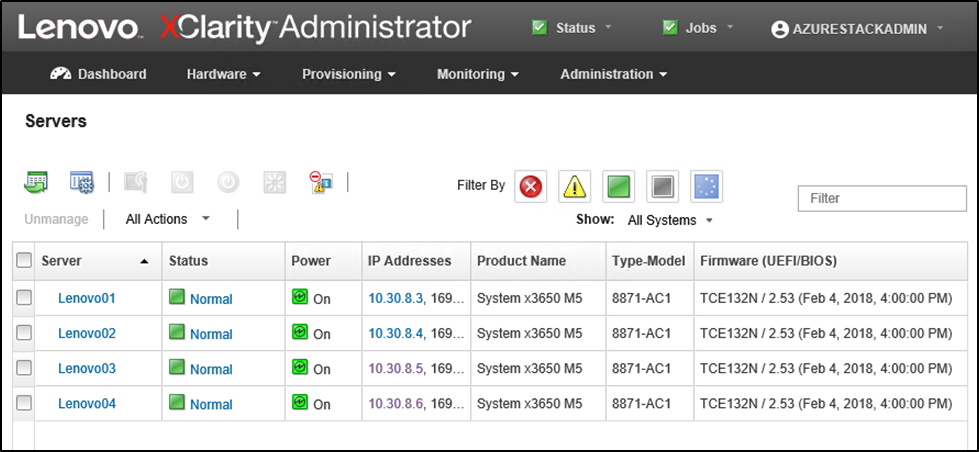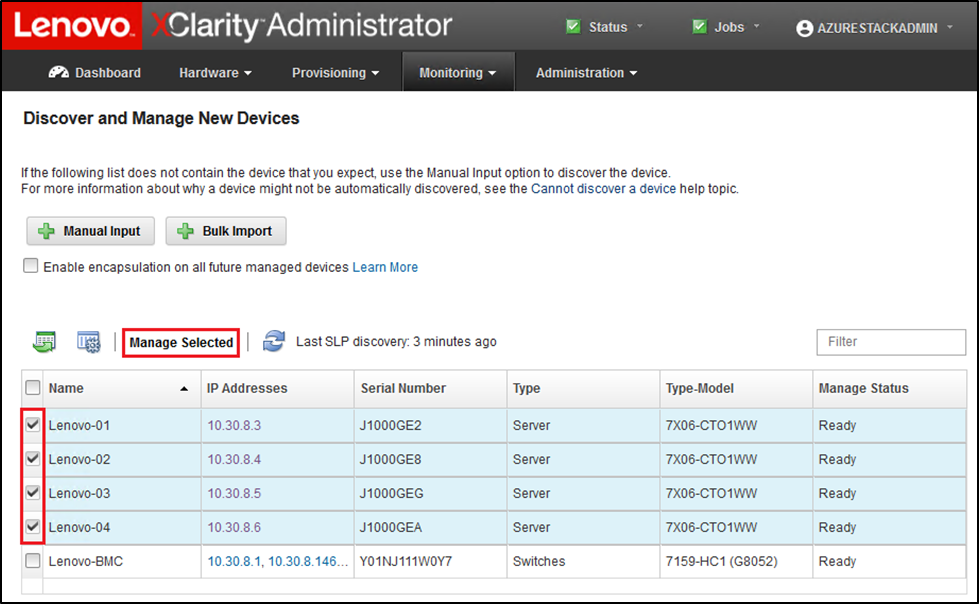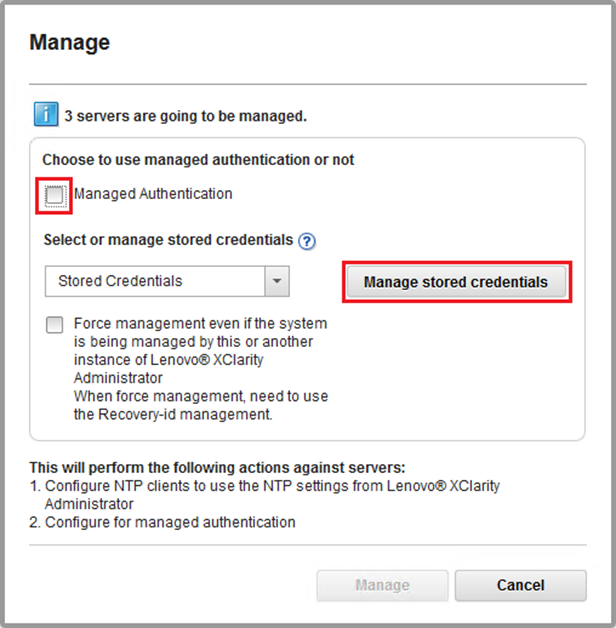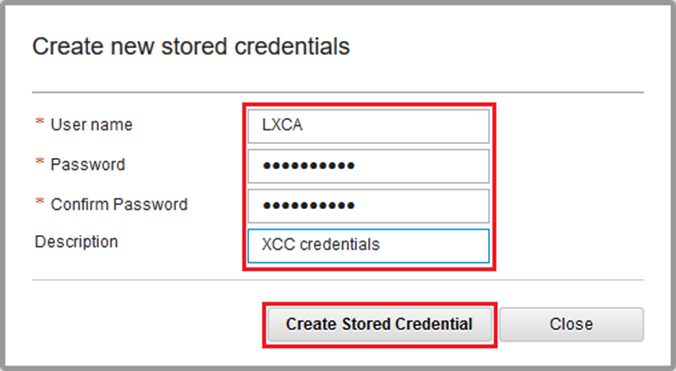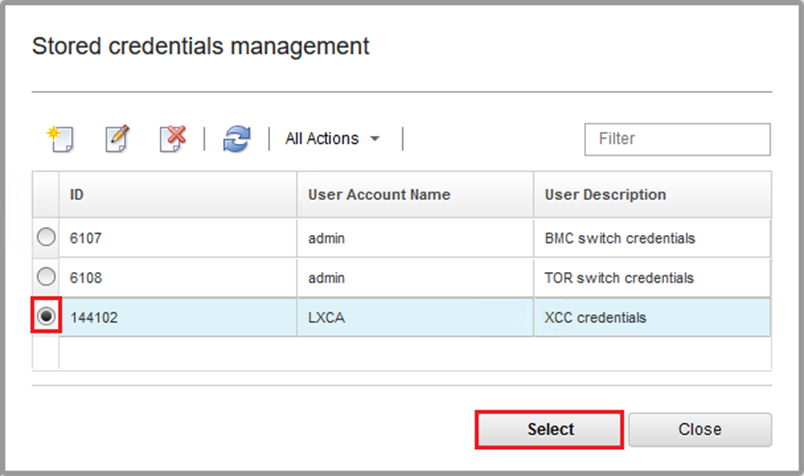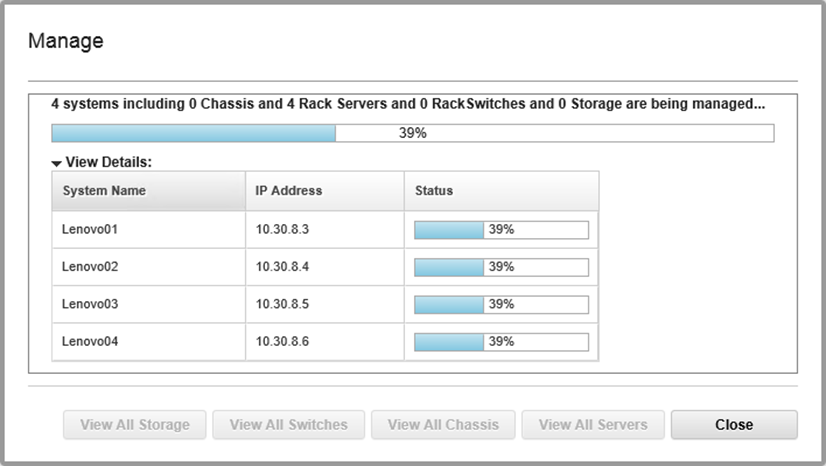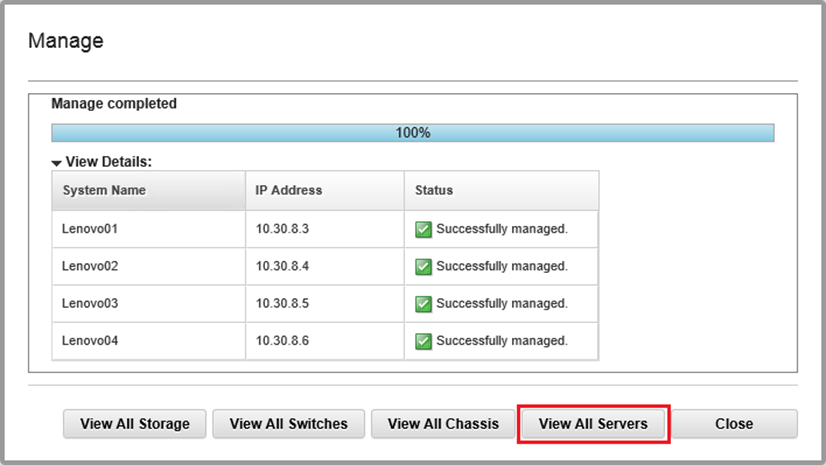Теперь, когда настройка LXCA завершена, он может управлять узлами и сетевыми коммутаторами в компоненте «Единица масштабирования Azure Stack Hub». Чтобы управлять узлами в компоненте «Единица масштабирования Azure Stack Hub», выполните следующие действия.
- В главном меню LXCA выберите .
- Для управления серверами Lenovo установите флажок слева от каждого сервера и нажмите Управление выбранными элементами. Не устанавливайте флажок рядом с коммутаторами и HLH, если они указаны в списке.
Рис. 1. Четыре узла, выбранные для управления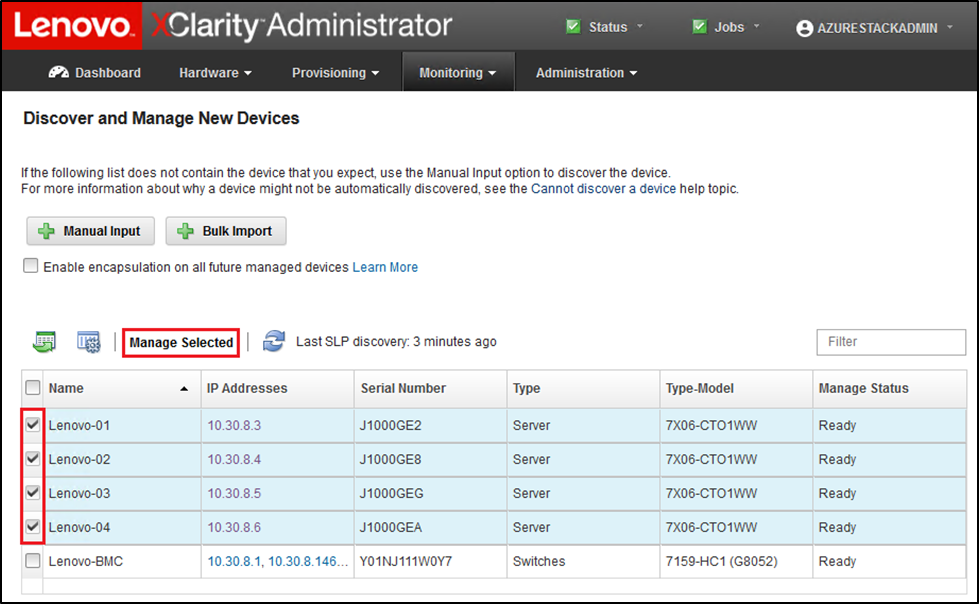
- В окне Управление снимите флажок Управляемая аутентификация и нажмите Управление сохраненными учетными данными.
Рис. 2. Управление сохраненными учетными данными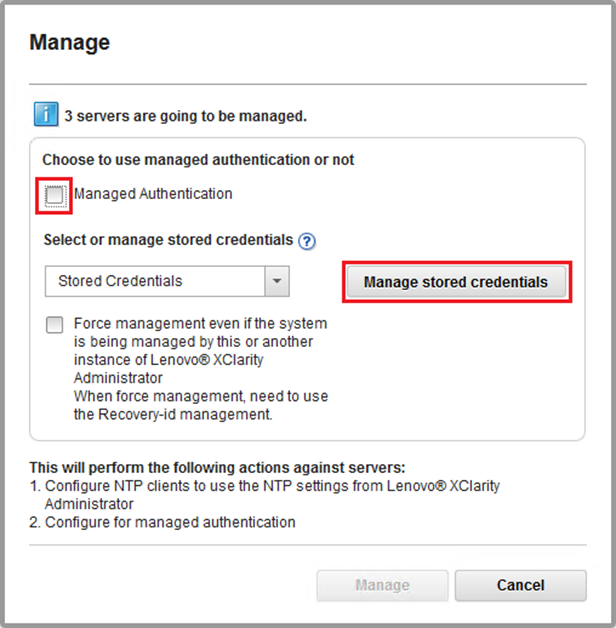
- Нажмите Создание новых хранимых учетных данных (
 ).
). - Введите учетные данные, которые LXCA будет использовать для взаимодействия с контроллерами XClarity Controller в узлах. Эти учетные данные должны быть записаны в документе «Сводка по развертыванию клиента», предоставленном заказчику по окончании первоначального развертывания решения. Поскольку для узлов используются одинаковые учетные данные, их следует ввести только один раз. Введите четкое описание, из которого понятно, что LXCA использует этот набор учетных данных для управления узлами. После ввода учетных данных нажмите кнопку Создать сохраненные учетные данные.
Рис. 3. Создание новых сохраненных учетных данных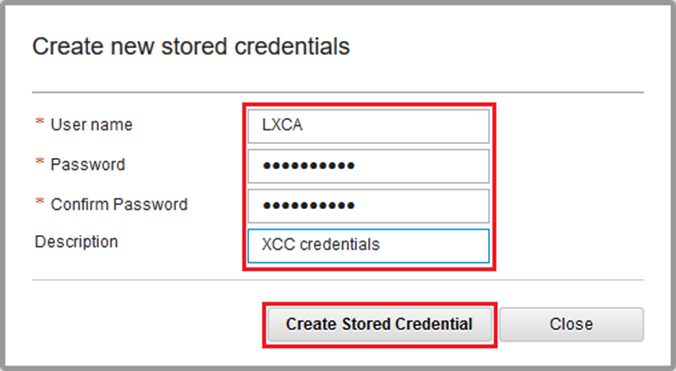
- В окне Управление сохраненными учетными данными выберите только что созданные учетные данные и нажмите Выбрать.
Рис. 4. Выбор новых сохраненных учетных данных для управления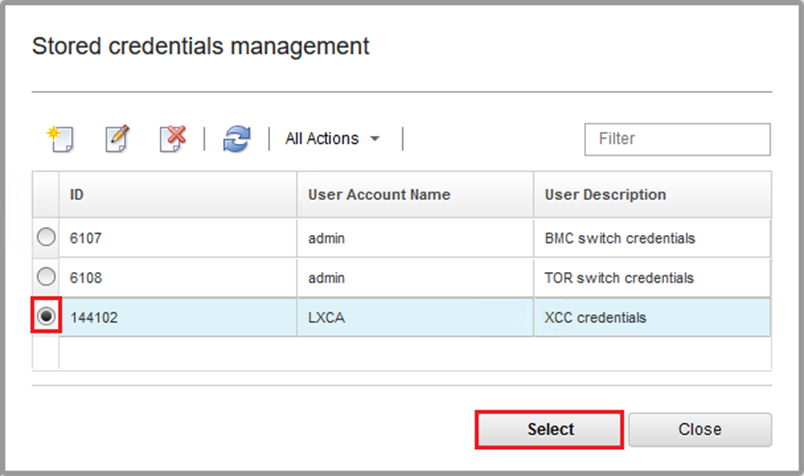
- В окне Управление нажмите Управление.
- В окне состояния отобразится процесс установки управляющего соединения с каждым контроллером XClarity Controller.
Рис. 5. Установка управляющего соединения с каждым контроллером XClarity Controller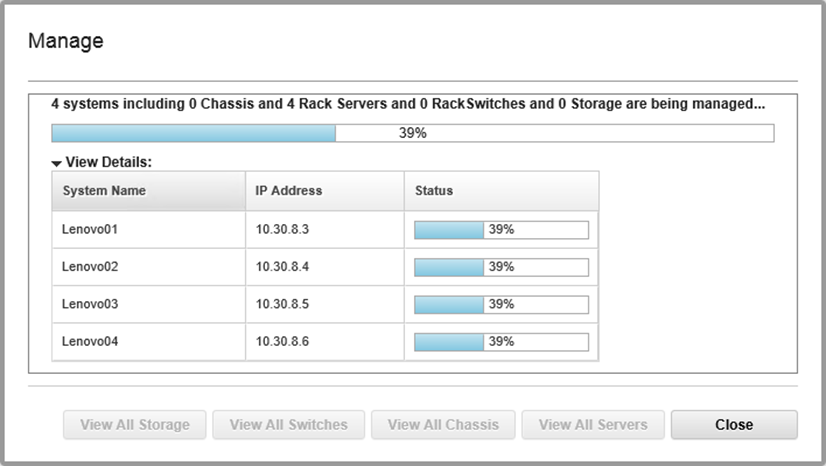
- По завершении процесса нажмите Просмотреть все серверы, чтобы закрыть окно Управление и вернуться в главное окно LXCA.
Рис. 6. Элемент управления «Просмотреть все серверы»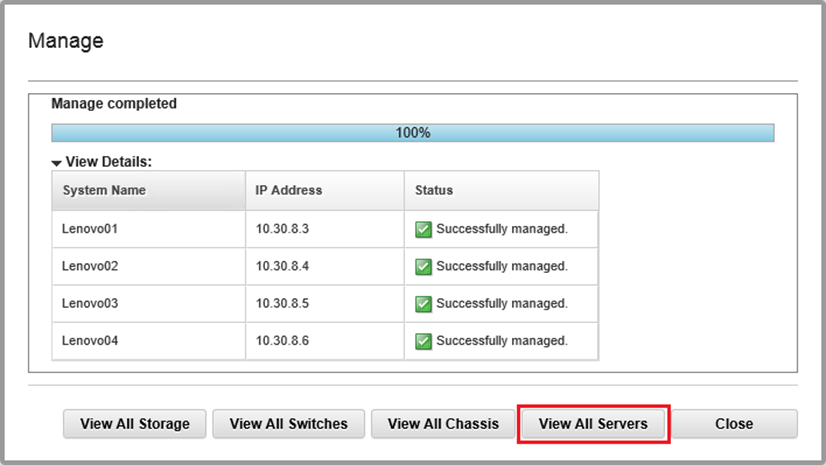
Даже несмотря на успешное выполнение задания сбор ресурсов из узлов может занять не менее 20 минут. В это время некоторые задачи (например, применение шаблона сервера или политики) могут быть запрещены. Состояние «Ожидание» означает, что выполняется сбор ресурсов.
В итоге состояние всех узлов изменится на «Нормальное».
Рис. 7. Сбор ресурсов завершен